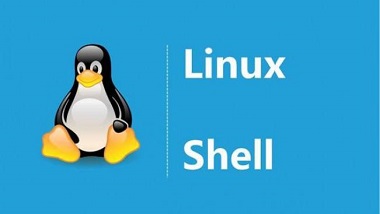
1 前言
1.1 wsl的介绍
wsl系统可使开发人员直接在未经修改的Windows上运行GNU/Linux环境的,
– 大多数命令
– 大多数实用程序和应用程序
1.2 wsl 2的介绍
– wsl 2为wsl的新版本
– wsl 2在Windows上运行ELF64 Linux二进制文件
– wsl 2主要目标是提高文件系统的性能和完善系统调用兼容性
– wsl 2与wsl之间支持随时升级或降级
2 最佳实践
2.1 启用Windows的WSL的功能支持
按下键盘的【Win + R】并在弹出的窗口中输入“cmd”并回车,使用如下命令启用
dism.exe /online /enable-feature /featurename:Microsoft-Windows-Subsystem-Linux /all /norestart
启用后,你需要使用如下命令重启系统,
shutdown /r /t 0
2.2 启用Windows的WSL 2的功能支持
2.2.1 检查OS版本
systeminfo | find "OS Version:"
可见如下显示,
OS Version: 10.0.17763 N/A Build 17763 BIOS Version: Dell Inc. A09, 2015/7/27
注:需要更新OS版本到19041以上版本
2.2.2 更新系统版本
https://www.microsoft.com/en-us/software-download/windows10
使用浏览器打开以上官方链接,
单击【download tool now】下载“MediaCreationTool2004.exe”工具,借助此工具下载更新光盘完成更新。
2.2.3 启用虚拟化平台功能
dism.exe /online /enable-feature /featurename:VirtualMachinePlatform /all /norestart
启用后,你需要使用如下命令重启系统,
shutdown /r /t 0
2.2.4 更新WSL 2内核
请从如下链接下载并更新
https://docs.microsoft.com/zh-cn/windows/wsl/wsl2-kernel
2.2.5 设置WSL 2为默认版本
wsl --set-default-version 2
2.3 开启开发者模式
单击【Start】 -> 【Settings】 -> 【Update & Security】 -> 【For developers】
窗口显示如下,
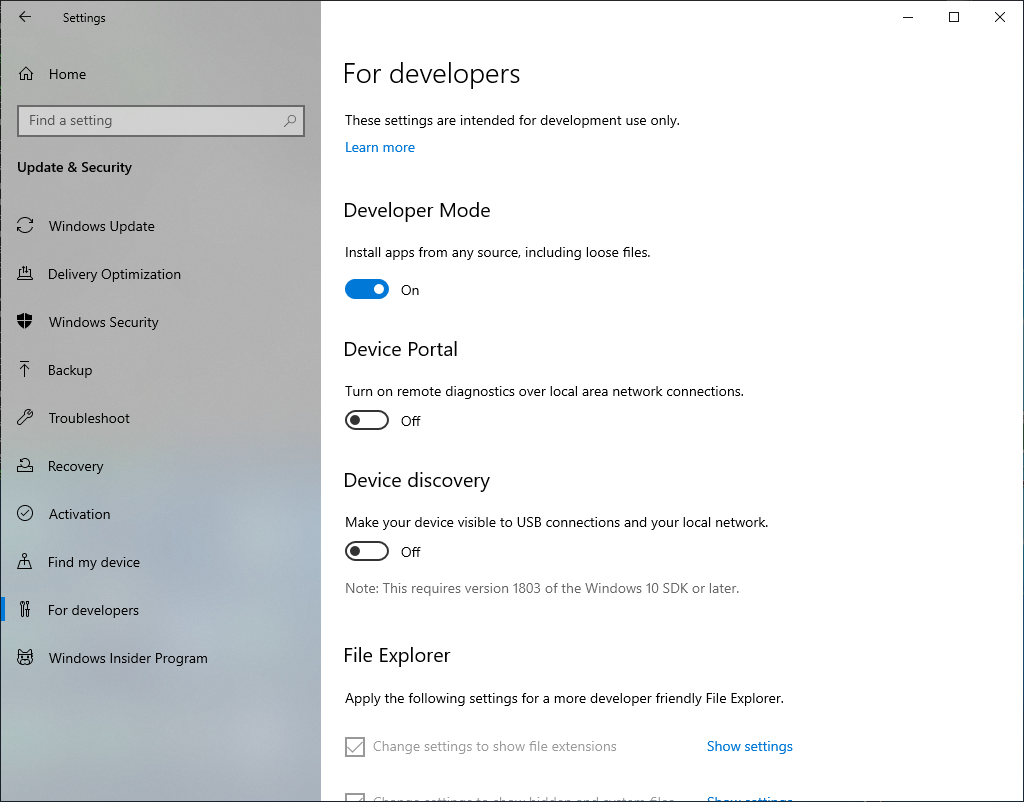
设置【Developer mode】按钮为“on”状态
2.4 安装WSL
2.4.1 查看可选的WSL
按下键盘的【Win + R】并在弹出的窗口中输入“cmd”并回车,使用如下命令启用
wsl -l -o
可见如下显示,
The following is a list of valid distributions that can be installed. Install using 'wsl --install -d '. NAME FRIENDLY NAME Ubuntu Ubuntu Debian Debian GNU/Linux kali-linux Kali Linux Rolling openSUSE-42 openSUSE Leap 42 SLES-12 SUSE Linux Enterprise Server v12 Ubuntu-16.04 Ubuntu 16.04 LTS Ubuntu-18.04 Ubuntu 18.04 LTS Ubuntu-20.04 Ubuntu 20.04 LTS
2.4.2 安装WSL
按下键盘的【Win + R】并在弹出的窗口中输入“cmd”并回车,使用如下命令启用
wsl --install -d Debian
如果提示如下错误,
Installing, this may take a few minutes... WslRegisterDistribution failed with error: 0x800701bc Error: 0x800701bc WSL 2 ?????????????????? https://aka.ms/wsl2kernel Press any key to continue...
请安装如下安装如下内核更新包,
https://wslstorestorage.blob.core.windows.net/wslblob/wsl_update_x64.msi
安装完成后,可使用如下命令查看已经安装的发行版本,
wsl -l
可见如下显示,
Windows Subsystem for Linux Distributions: Debian (Default)
另外,可使用如下命令注销(删除)发行版,
wsl --unregister Debian
2.5 WSL的使用方法
2.5.1 进入bash运行命令
按下键盘的【Win + R】并在弹出的窗口中输入“cmd”并回车,使用如下命令启用
bash
以上命令与“wsl”等价,进入Linux shell后可执行Linux命令,
ls -la
2.5.2 Windows直接运行命令
wsl ls -la
2.5.3 混合命令使用
wsl ls -la | find "Videos"
参阅文档
=====================
安装方法
———-
https://docs.microsoft.com/en-us/windows/wsl/install-win10
Windows Subsystem for Linux的安装
——————————–
https://docs.microsoft.com/en-us/windows/wsl/install-manual
官方文档
———-
https://docs.microsoft.com/en-us/windows/wsl/
错误处理
—————–
https://github.com/microsoft/WSL/issues/5393
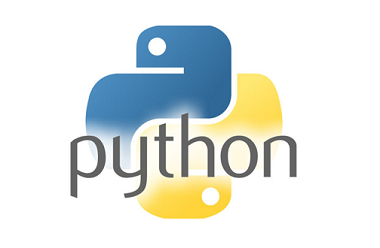
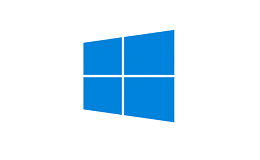
没有评论